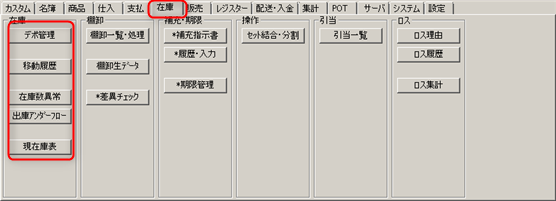
ここではデポの作成・編集や、デポ内のロケの作成・編集を行います。 デポ・ロケについては「デポ」を参照してください。
本システムを利用するには、少なくとも一つのデポが必要です。 ただし、デポを複数作成する場合は、本当に必要かどうかを十分検討してください。 デポを作成してそれを利用し始めると、多くの場合削除することはできません。 利用しないでおくことはできますが、削除できない場合が多々あります。
「新規」ボタンでデポを作成し、「編集」ボタンで既存のデポを編集します。 ボタンをクリックするとデポ編集画面が開きます。 「削除」ボタンでデポを削除します。ただし、既に使用されているデポは削除できません。

デポの番号と名称、展示デポであるか非展示デポであるかを指定します。
※現在のところ、PHLシリーズハンディ端末 にて在庫管理等を行う場合には、デポ番号は1~9の範囲である必要があります。 それ以外の番号を指定することもできますが、ハンディ端末では扱えません。
ロケについては「ロケ(ロケーション)」を参照してください。 基本的に、デポがある程度広い範囲の場合で、商品を探すの手間がかかる場合はロケを作成します。 そうでないときは特に作成する必要はありません。 必要になったときに作成することも可能です。
ロケは1~999までのいずれかの番号と名称を持ちます。 名称は任意で、指定してもしなくても構いません。 番号は必ず必要で、かつ重複の無いようにする必要があります。
また、商品分類編集画面などと同様に、 分類項目を作成して、ロケを分類することができます。 例えば、おおまかに「食品コーナー」「雑貨コーナー」などと分類項目を作成し、 それぞれのロケ番号を「101,101,102...」「201,202,203...」などと決めてもよいでしょう。
多数のロケを分類せずにおくと、他画面でロケ選択を行うときにすべてのロケが一列に並んでしまい、 選択しにくくなります。
画面の左側で分類項目の作成・編集・削除を行います。 この操作は、商品分類編集画面などと同じですが、 項目を右クリックしたときのメニューには「新規ロケ」が含まれます。

分類項目の右クリックメニューから「新規ロケ」を選ぶことにより新規作成、 あるいは既存のロケの右クリックメニューから編集を選ぶことにより、編集を行います。

ロケを削除する場合は、ロケの右クリックメニューから削除を選択します。 デポと同様、既に使用されている場合は削除できません。